Comment empêcher les GIF de jouer automatiquement dans Slack pour iOS

Par défaut, si vous publiez une image animée dans Slack, elle sera automatiquement lue et certains peuvent être assez ennuyants. Si vous préférez ne pas voir automatiquement toutes les images animées, vous pouvez facilement désactiver cette fonction
Pour éviter cela, ouvrez l'application Slack sur n'importe quelle chaîne et appuyez sur le bouton de menu dans le coin supérieur droit de l'écran. > Appuyez sur "Paramètres" dans le menu.
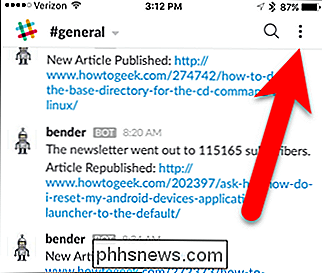
Sur l'écran Paramètres, appuyez sur "Accessibilité"
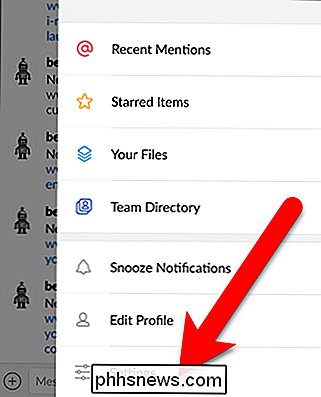
CONNEXION:
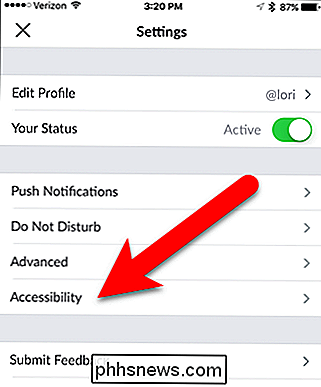
Comment corriger iMessage ne pas afficher les effets de message dans iOS 10 Appuyez sur "Désactiver les images animées "Bouton curseur pour qu'il devienne vert. Maintenant, les images animées ne seront pas lues automatiquement. Elles s'affichent sous la forme d'images statiques.
REMARQUE: Slack est réglé pour lire automatiquement les images animées, sauf si la fonction Réduction du mouvement est activée dans les paramètres iOS (Général> Accessibilité> Réduire le mouvement). Si vous avez activé Réduire le mouvement lorsque cette fonction Slack a été lancée, Slack l'aura activée et les GIF animés ne seront pas lus. Malheureusement, si les images animées sont désactivées, les images GIF deviennent des images statiques qui ne peuvent pas être lues manuellement une à la fois. Si vous voulez voir une image animée, vous devez désactiver l'option Désactiver l'image animée et laisser jouer toutes les images animées. C'est soit tout ou rien. Mais, au moins, il est facile de basculer ce paramètre.

Comment gérer vos finances personnelles avec ces applications et sites Web utiles
Garder vos finances mensuelles en échec (sans jeu de mots) n'est pas toujours aussi facile que ça en al'air. Avec les factures qui varient chaque mois, les dépenses surprises qui apparaissent au pire moment, et les factures d'épicerie qui semblent augmenter avec chaque saison qui passe, demandant un peu d'aide de votre téléphone ou bureau n'est pas si absurde.

Comment sauvegarder vos mondes, mods et plus Minecraft
Minecraft est un jeu qui se prête à des centaines d'heures d'exploration et de construction. Ne laissez pas vos créations s'élever dans une bouffée de fumée mourante et dure; lisez la suite comme nous vous montrons comment localiser et sauvegarder (automatiquement) vos fichiers Minecraft critiques. Pourquoi sauvegarder votre univers Minecraft Comme vous pouvez l'imaginer le mot dans le quartier est que ces gars How-To Geek savent les ordinateurs et aiment Minecraft, alors nous avons reçu plus que quelques appels téléphoniques paniqués et des coups de la part des parents du voisinage dont les créations Minecraft élaborées des enfants ont disparu.



